
wps2019精简免安装绿色版下载 v11.8.6.8697
大小:117MB类别:办公软件 系统:电脑端安装
使用过wps2019的朋友都知道,这是一款极其经典,强大的办公软件。虽然软件功能极其出色,但是需要登录,还有广告等等问题,十分影响用户体验。为此小编今日所分享的是wps2019绿色版破解版,该版本经由大神免费精简破解而成,版本具有无需登录、无需安装、没有广告、体积小等各种优势,虽然该版本十分小巧,但相应的功能丝毫没有减少,朋友可以自由的进行使用。提供了包含WPS文字、WPS表格、WPS演示三大功能模块,可很好地帮助用户解决日常办公中常见的文字、表格、演示等工作需求,从而大大提升工作效率,因此也备受大家的青睐。另外,wps2019中还具有内存占用低、运行速度快、丰富的插件平台支持,以及PDF以及云服务等功能等优势,最为一提的当属全面兼容Office97-2010格式,涵盖Windows、Linux、Android、iOS等多个平台,真真切切的满足了用户日常办公的办公需求,对此你还在等什么呢?快来下载这款wps2019绿色精简免安装版进行体验吧。
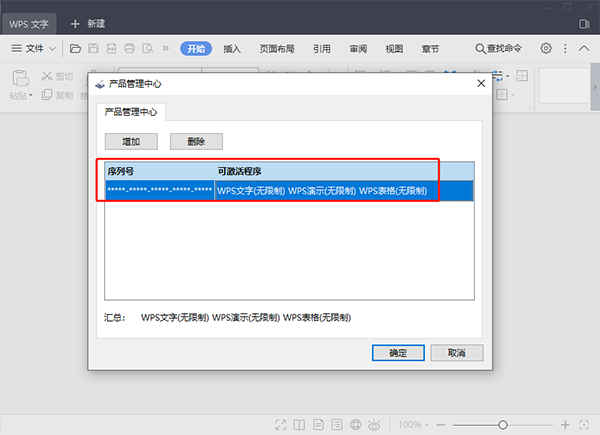
软件优势
1、专业强大超级办公利器,满足专业人群的终极需求
2、多平台
windows/linux/ios/android四大系统平台流畅运行
3、更快更强大
秒速打开/计算/处理,1000000行表格数据处理能力
4、细节更贴心
方便文档创作的稻壳儿模板库,异常退出时恢复现场
5、个性主题
随意换肤的wps,自由定制个性主题
6、四大惊艳默认皮肤
新鲜换肤功能,打造属于你的wps
7、全新win8扁平化设计风格
重新绘制3000多个功能图标,不同主题随心换
8、更合理的功能布局
尊重人的交互设计,指尖舒适如玩乐。
wps2019绿色版使用说明
1、在本站下载得到wps2019绿色版破解版。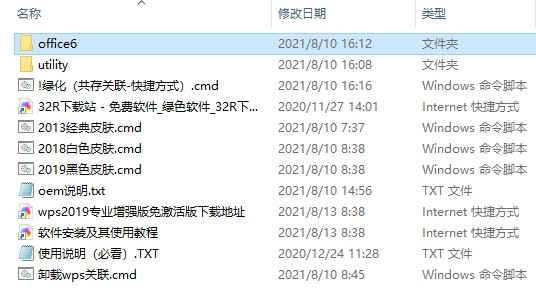
2、首先我们点击绿化,双击“!绿化(共存关联-快捷方式).cmd”等待一会。
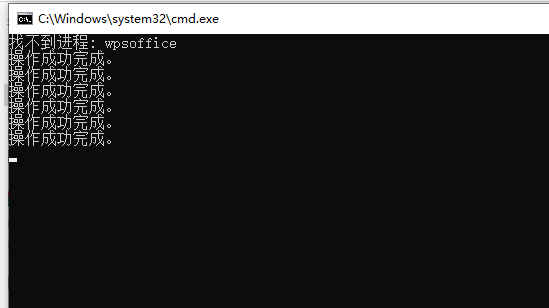
3、当遇到弹窗点击修改时,我们点击同意即可。
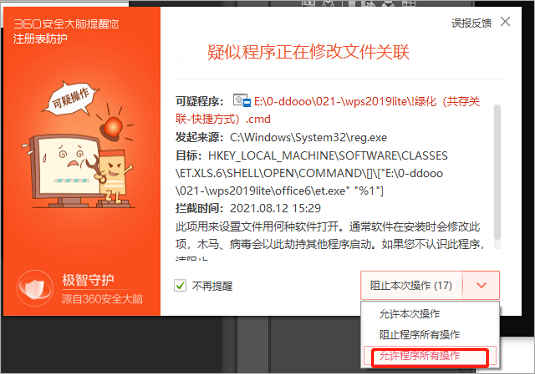
4、这时候便可轻松安装,安装后在桌面会有三个软件图标。
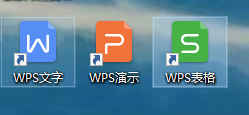
5、打开软件即可轻松使用。
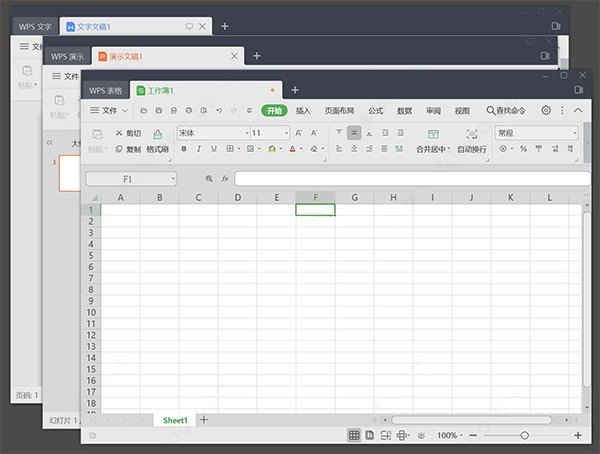
6、由于版本已完成破解修改,内置序列号激活码,你可无限制的进行使用。
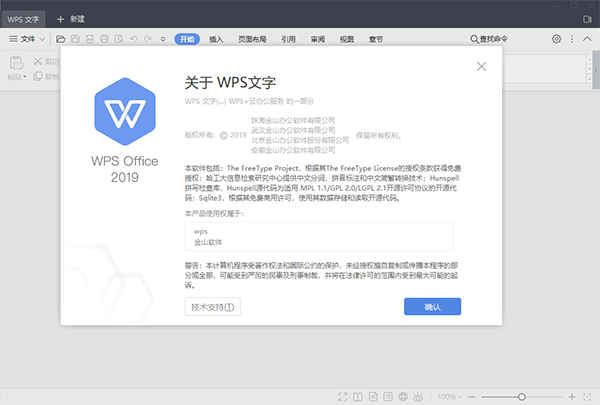
wps2019怎么做表格
打开wps2019,新建表格空白文档,这个大家自然都会,而小编今天将分享快速制作表格的技巧:1、首先“新建“→选择”文字“一栏,新建空白文档;
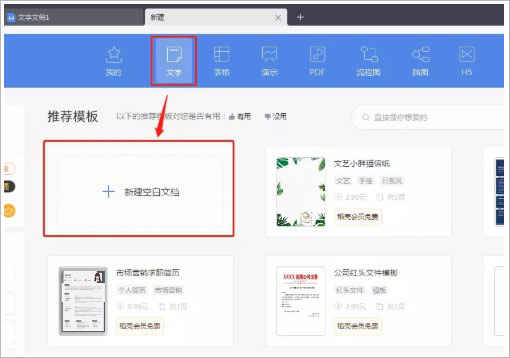
2、选择”插入“菜单栏→点击”表格“→选择需要的行数和列数,如下图;
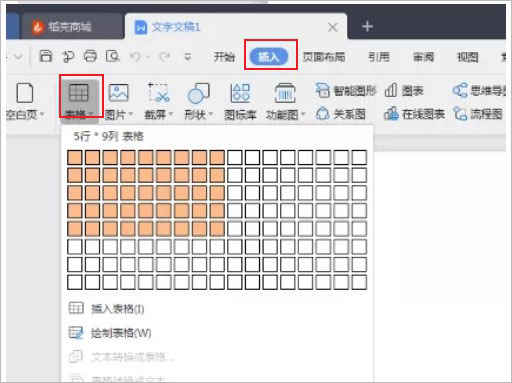
3、插入表格后,菜单栏会同步出现”表格工具“和”表格样式“,如下图,有了这两项功能,就可以轻松高效地美化表格;
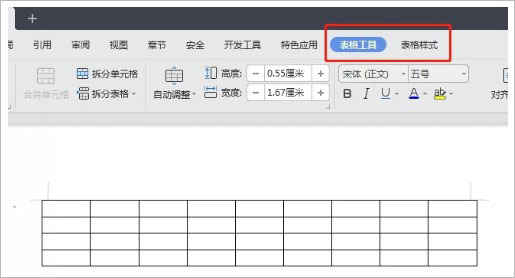
4、在表格的第一行输入内容,表格文字默认是左对齐,若想文字居中对齐,可点击【表格工具】里的”对齐方式“,选择”水平居中“即可;
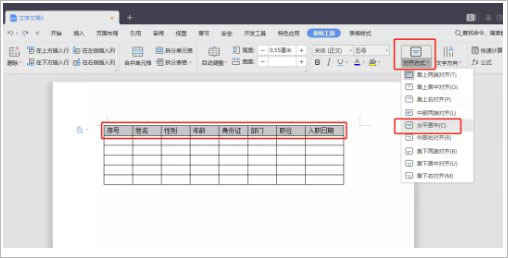
5、选中表格,选择【表格样式】里喜欢的款式,如下图,马上变成美美哒;
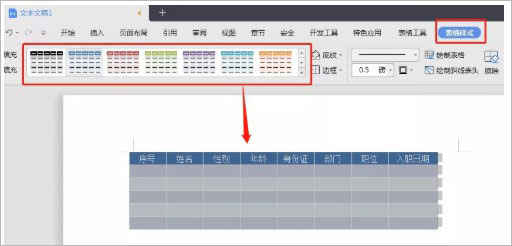
6、点击下拉菜单中的”自定义编号“,弹出【项目符号和编号】对话框,选中样式,点击自定义,如下图;
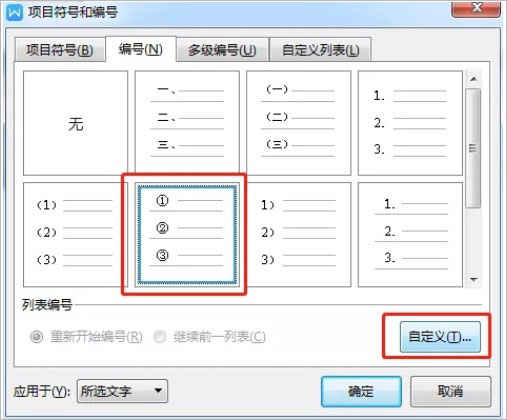
7、把光标移至”序号“前方,点击取消自动编号,即可,如下图;
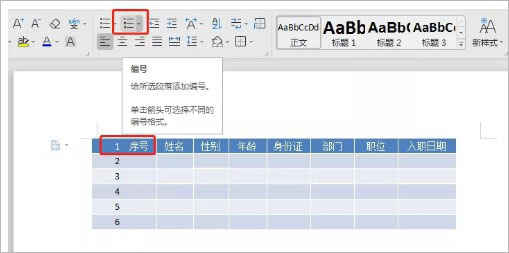
8、然后就完成啦,是不是很简单呢,你也快来试试吧。
wps2019怎么删除空白页
1、如果文档多了一个空白的页面,而我们无法删除的话,我们可以点击页面上方的显示或者隐藏编辑标记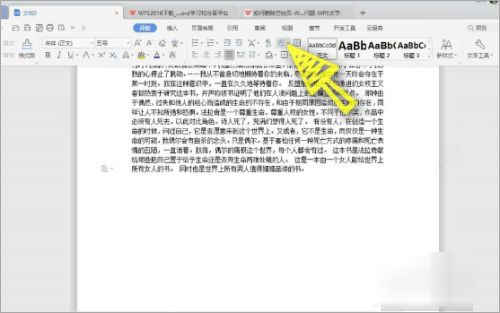
2、在打开的列表,我们勾选显示或隐藏段落标记
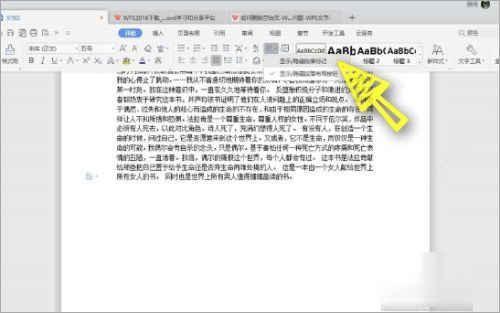
3、我们可以在文档中看到,因为段落下方多了一个分节符,所以导致我们无法删除下一页
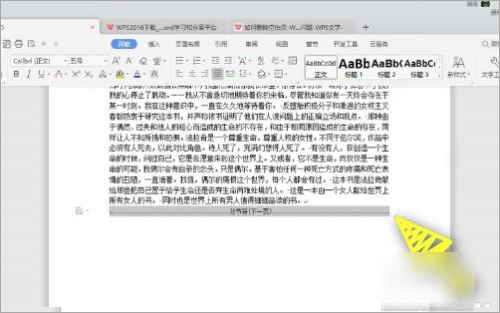
4、这时我们使用鼠标左键选中这一个分节符,然后按键盘上面的删除键,把分节符删除了
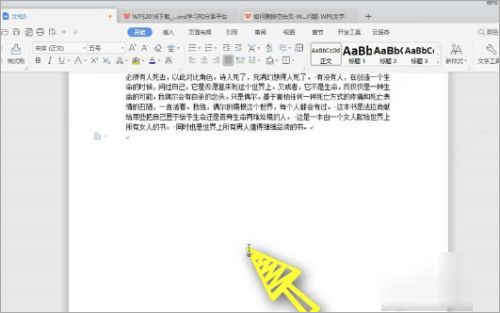
5、最后我们可以看到文档就变成一页了,空白页被删除了
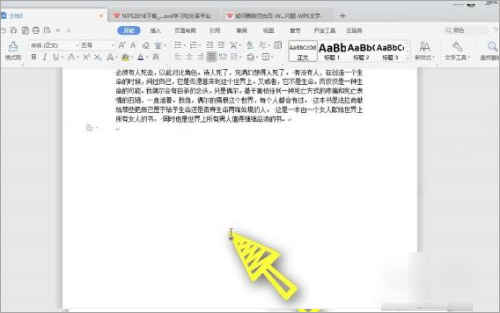
6、有时候我们会因为页面下方加入了非常多的段落标记,而多出了页面,我们可以直接删除段落标记,这样的处理方法比较简单
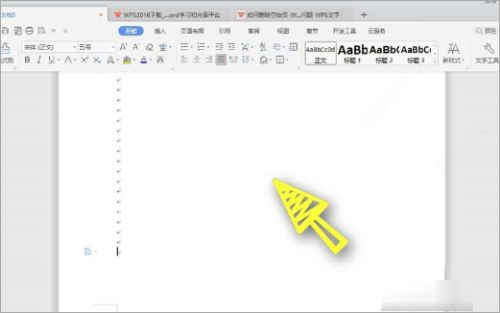
wps2019怎么设置默认保存
1、打开软件,导入文档之后,点击文件按钮下拉;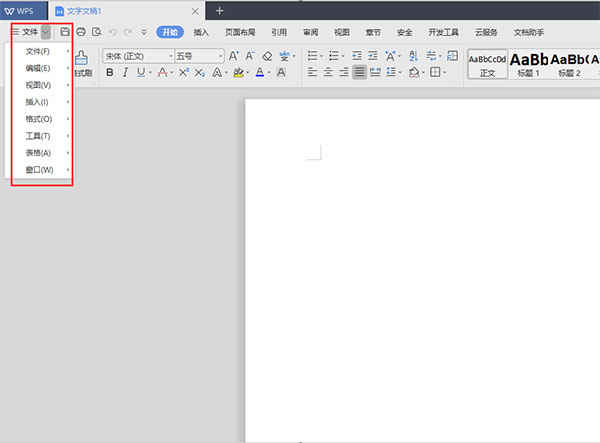
2、打开下拉之后选择工具按钮选项下的备份中心按钮;
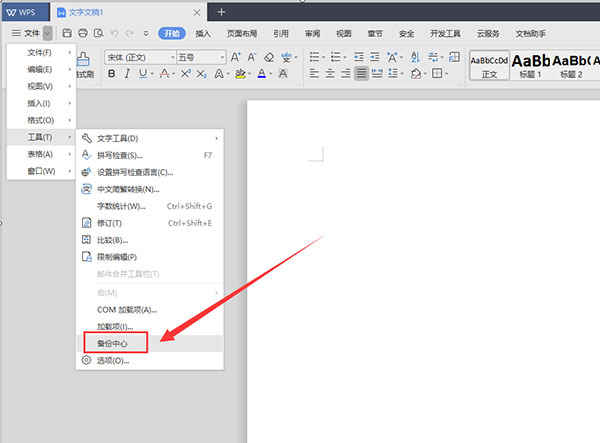
3、点击打开wps2019备份中心,点击设置按钮选项;
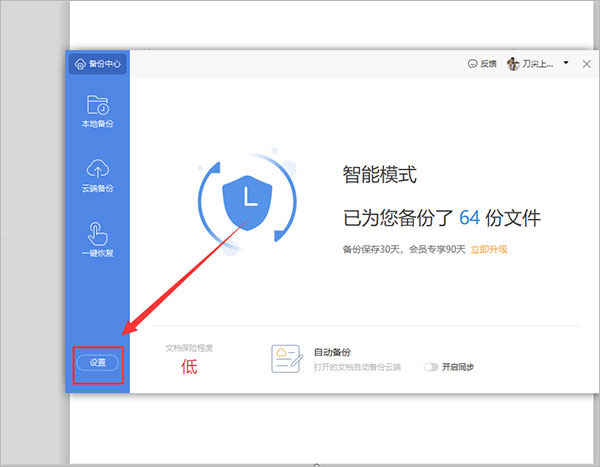
4、点击【设置】之后,系统的设置是【启用智能备份】;

5、在备份模式下切换到定时备份,设置好时间,就可以自动保存。
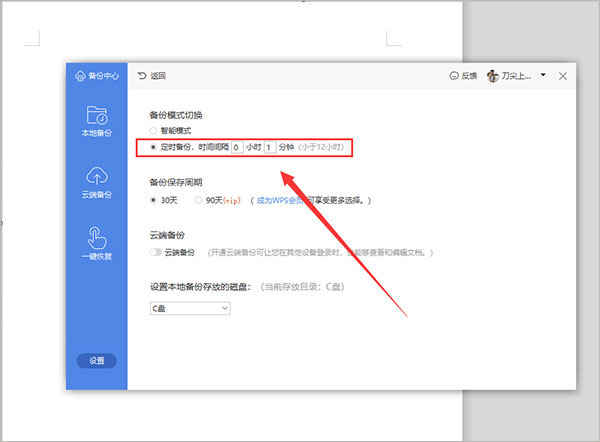
wps2019快捷键大全
一、Word文档中常用快捷键大全查找文字、格式和特殊项 Ctrl+F
使字符变为粗体 Ctrl+B
为字符添加下划线 Ctrl+U
删除段落格式 Ctrl+Q
复制所选文本或对象 Ctrl+C
剪切所选文本或对象 Ctrl+X
粘贴文本或对象 Ctrl+V
撤消上一操作 Ctrl+Z
重复上一操作 Ctrl+Y
单倍行距 Ctrl+1
双倍行距 Ctrl+2
1.5倍行距 Ctrl+5
在段前添加一行间距 Ctrl+0
段落居中 Ctrl+E
分散对齐 Ctrl+Shift+D
取消左侧段落缩进 Ctrl+Shift+M
创建悬挂缩进 Ctrl+T
减小悬挂缩进量 Ctrl+Shift+T
取消段落格式 Ctrl+Q
创建与当前或最近使用过的文档类型相同的新文档 Ctrl+N
打开文档 Ctrl+O
撤消拆分文档窗口 Alt+Shift+C
保存文档 Ctrl+S
二、Excel表格中常用快捷键大全
移动到工作薄中的下一张工作表 CTRL+Page down
移动到工作薄中的上一张工作表或选中其它工作表 ctrl+page up
选中当前工作表和下一张工作表 shift+ctrl+page down
取消选中多张工作表 ctrl+page down
选中当前工作表和上一张工作表 ctrk+shift+page up
移动到行首或窗口左上角的单元格 home
移动到文件首 ctrL+home
移动到文件尾 ctrL+end
向右移动一屏 Alt+page down
向左移动一屏 Alt+page up
切换到被拆分的工作表中的下一个窗格 F6
显示“定位”对话框 F5
显示“查找”对话框。 shift+F5
重复上一次查找操作 shift+F4
选中整列 ctrl+空格
选中整行 shift+空格
选中整张工作表。 ctrl+A
用当前输入项填充选中的单元格区域 ctrl+enter
重复上一次操作 F4或ctrl+y
向下填充。 ctrl+d
向右填充。 ctrl+r
定义名称 ctrl+F3
插入超链接 ctrl+k
插入时间 ctrl+shift+:
输入日期 ctrl+;
显示清单的当前列中的数值下拉列表 alt+向下键
输入日圆符号 alt+0165
关闭了单元格的编辑状态后,将插入点移动到编辑栏内 F2
在公式中,显示“插入函数”对话框。 shift+F3
将定义的名称粘贴到公式中 F3
用SUM函数插入“自动求和”公式 Alt+=
计算所有打开的工作簿中的所有工作表 F9
计算活动工作表。 shift+F9
删除插入点到行末的文本。 ctrl+delete
显示“拼写检查”对话框 F7
显示“自动更正”智能标记时,撤消或恢复上次的自动更正。 ctrl+shift+z
显示Microft Office剪贴板(多项复制和粘贴) ctrl+c再ctrl+c
剪切选中的单元格 ctrl+X
粘贴复制的单元格 ctrl+V
插入空白单元格 ctrl+shift++
显示“样式”对话框 alt+`
显示“单元格格式”对话框 ctrl+1
应用“常规”数字格式 ctrl+shift+~
应用带两个小数位的“货币”格式(负数在括号内) ctrl+shift+$
应用不带小数位的“百分比”格式 ctrl+shift+%
应用带两位小数位的“科学记数”数字格式 ctrl+shift+^
应用含年,月,日的“日期”格式 ctrl+shift+#
应用含小时和分钟并标明上午或下午的“时间”格式 ctrl+shift+@
应用带两位小数位,使用千位分隔符且负数用负号(-)表示的“数字”格式。
ctrl+shift+!
应用或取消加粗格式 ctrl+B
应用或取消字体倾斜格式 ctrl+I
应用或取消下划线 ctrl+U
应用或取消删除线 ctrl+5
隐藏选中行。 ctrl+9
三、PowerPoint幻灯片中常用快捷键大全
小写或大写之间更改字符格式 Ctrl+T
更改字母大小写 Shift+F3
应用粗体格式 Ctrl+B
应用下划线 Ctrl+U
应用斜体格式 Ctrl+l应用下标格式(自动调整间距) Ctrl+等号
应用上标格式(自动调整间距) Ctrl+Shift+加号
删除手动字符格式,如下标和上标 Ctrl+空格键
复制文本格式 Ctrl+Shift+C
粘贴文本格式 Ctrl+Shift+V
居中对齐段落 Ctrl+E
使段落两端对齐 Ctrl+J
使段落左对齐 Ctrl+L
使段落右对齐 Ctrl+R
全屏开始放映演示文稿。 F5
执行下一个动画或前进到下一张幻灯片。 N、Enter、Page Down、向右键、向下键或空格键
执行上一个动画或返回到上一张幻灯片。 P、Page Up、向左键、向上键或空格键
转到幻灯片 number。 number+Enter
显示空白的黑色幻灯片,或者从空白的黑色幻灯片返回到演示文稿。 B 或句号
显示空白的白色幻灯片,或者从空白的白色幻灯片返回到演示文稿。 W 或逗号
停止或重新启动自动演示文稿。 S
结束演示文稿。 Esc 或连字符
擦除屏幕上的注释。 E
转到下一张隐藏的幻灯片。 H
排练时设置新的排练时间。 T
排练时使用原排练时间。 O
排练时通过鼠标单击前进。 M
重新记录幻灯片旁白和计时 R
返回到第一张幻灯片。 同时按住鼠标左右键 2 秒钟
显示或隐藏箭头指针 A 或 =
特别说明
百度网盘资源下载提取码:aiya
相关推荐
人气软件





























